[マップスケーラ(OSM)](MapScaler (OSM))モディファイヤは、オブジェクト空間で機能するため、オブジェクトに適用されるマップのスケールが変わりません。これにより、マップのスケールを変えることなく、作成パラメータを使用してオブジェクトのサイズを変更することができます。つまり、作成パラメータを調整してオブジェクト サイズを変更するときに、[マップスケーラ](MapScaler)モディファイヤを使用すれば、ジオメトリをどのようにスケールしてもマップのサイズは変わりません。ただし、[選択してスケール](Select And Scale)ツールを使用してオブジェクト サイズを変更する場合には、オブジェクトと一緒にマップもスケールされます。
オブジェクトのサイズをどのように変更した場合にもマップのスケールを維持するには、[マップ スケーラ(WSM)](MapScaler (WSM))モディファイヤを使用します。
たとえば、[マップ スケーラ(WSM)](MapScaler (WSM))モディファイヤを適用したレンガの壁をスケールすると、壁のサイズが大きくなっても、レンガはすべて同じサイズに保たれます。ただし、[マップ スケーラ(OSM)](MapScaler (OSM))モディファイヤを適用した同じ壁をスケールすると、レンガのサイズは壁のスケールに比例して大きくなります。
[マップ スケーラ(OSM)](MapScaler (OSM))モディファイヤには、[マップ スケーラ(WSM)](MapScaler (WSM))モディファイヤと比べて 2 つの利点があります。
- オブジェクト空間モディファイヤとして、スタックの任意の場所に置き、またスタックで集約できます。ワールド空間モディファイヤの場合は、常にスタックの一番上に置かれます。このため、マップをスケールした後に、他のオブジェクト空間モディファイヤの効果を適用することができます。
- オブジェクト空間モディファイヤをいくつかのオブジェクトの一部としてインスタンス化した場合には、選択したオブジェクトの数にかかわりなく、モディファイヤ スタック表示に表示されます。この点がワールド空間モディファイヤと異なります。ワールド空間モディファイヤをいくつかのオブジェクトの一部としてインスタンス化した場合には、1 つのオブジェクトを選択した場合にのみスタック表示に表示されます。
手順
例: サブオブジェクト レベルで[マップスケーラ](MapScaler)を使用するには:
- ボックスを作成し、レンガなどのパターン マテリアルを適用します。
 [修正](Modify)パネルに移動し、[モディファイヤ リスト](Modifier List)から[メッシュ選択](Mesh Select)を選択します。
[修正](Modify)パネルに移動し、[モディファイヤ リスト](Modifier List)から[メッシュ選択](Mesh Select)を選択します。 - [パラメータ](Parameters)ロールアウトで
 ([ポリゴン](Polygon))をクリックして、ボックスのいずれかの側面を
([ポリゴン](Polygon))をクリックして、ボックスのいずれかの側面を  選択します。
選択します。 - [モディファイヤ リスト](Modifier List)を開き、[マップ スケーラ](MapScaler)モディファイヤを適用します。
- [スケール](Scale)の値を変更します。
選択したポリゴン上のテクスチャ マップのみが変更される点に注意してください。
同一オブジェクトの別の部分のテクスチャのスケールを変更するには、[メッシュ選択](Mesh Select)モディファイヤをもう 1 つ追加して、サブオブジェクトを選択します。新しい選択セットに[マップ スケーラ](MapScaler)モディファイヤを追加したら、手順 5 のように[スケール](scale)の値を変更します。
インタフェース
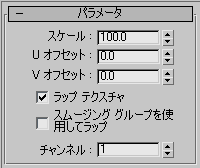
- スケール
-
テクスチャ パターンの 1 つの繰り返しのサイズを表します。サイズは現在のシーン単位で計測されます。繰り返しは、オブジェクトの U 方向と V 方向の全長で行われます。既定値は 1.0 です。
注: [基本設定](Preferences)ダイアログ ボックスの[リアル-ワールド テクスチャ座標を使用](Use Real-World Texture Coordinates)チェック ボックスにチェックマークが付いている場合、スケール設定の既定値は 1.0 です。[リアル-ワールド テクスチャ座標を使用](Use Real-World Texture Coordinates)チェック ボックスにチェックマークが付いていない場合、スケールの既定値は 100.0 です。 - [U オフセット](U Offset)と[V オフセット](V Offset)
-
水平オフセットと垂直オフセットをそれぞれ指定します。[ラップ テクスチャ](Wrap Texture)チェック ボックスにチェックマークが付いていないときにだけ使用できます。
- ラップ テクスチャ
-
チェックマークが付いている場合、マップ スケーラはテクスチャをオブジェクトに均等に巻きつけます。このオプションは多量の計算を必要としますが、通常は満足できる結果を得ることができます。既定値ではチェックマークが付いています。
- スムージング グループを使用してラップ
-
このチェック ボックスにチェックマークが付いている場合、同じスムージング グループが共有されていると、テクスチャをコーナーの周囲に巻きつけます。鋭角のコーナーでは新しいテクスチャ原点が取得されますが、カーブした壁はスムーズにマップされます。このチェック ボックスを使用できるのは、[ラップ テクスチャ](Wrap Texture)チェック ボックスにチェックマークが付いている場合だけです。既定値ではチェックマークが付いていません。
- チャネル
-
マップ チャネルを指定します。既定値は 1 です。